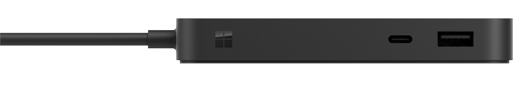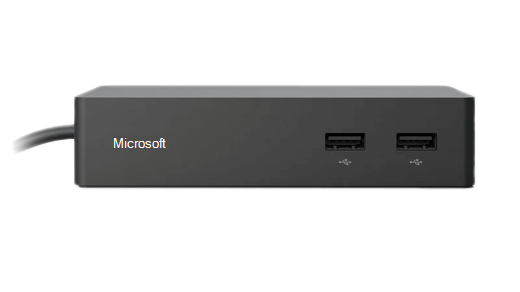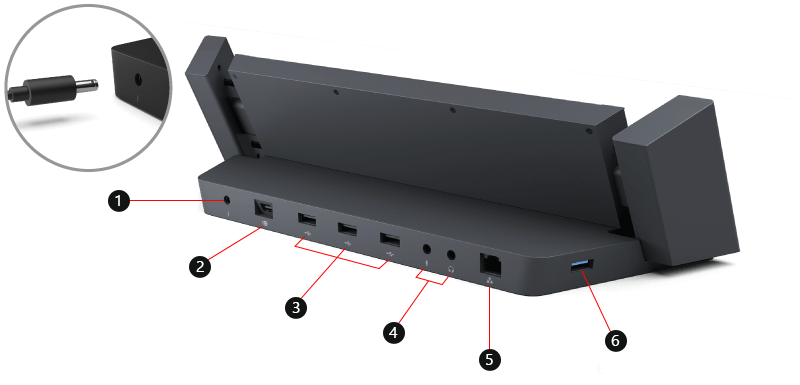Atpažinkite savo „Surface“ doką ir jo funkcijas
Taikoma
"Surface" dokas ir dokas labai išplečia "Surface" įrenginio galimybes. Prijungę klaviatūras, peles, žiniatinklio kameras ir išorinius monitorius, savo "Surface" galite paversti daugiafunkce darbo stotimis.
Jei nežinote, kurį "Surface Dock" arba "Surface" doką turite savo "Surface", naudokite šį puslapį, kad lengviau jį atpažinti.
"Surface" dokus ir kitus priedus galima įsigyti iš "Microsoft Store" ir kitų pardavėjų.
"Surface" USB4 dokas
Itin spartus duomenų perdavimo greitis, išplėstos pagrindinių priedų prievado parinktys, iki 65 W galios perdavimo įkrauti įrenginiai ir dviejų 4k monitoriaus palaikymas padaro "Surface USB4Footnote® Dock" verslui idealiai tinka jūsų darbo sričiai. Dėl suderinamumo su USB-CFootnote® ir USB4/Thunderbolt™ 4 įrenginiais, tai puikus greičio, galios ir universalumo derinys.
Daugiau informacijos žr. "Surface" USB4 doko naudojimas.
"Surface Thunderbolt™ 4 Dock"
Pakelkite savo darbo sritį naudodami "Surface Thunderbolt™ 4 Dock", pristatydami itin didelės spartos duomenų perdavimą. Aštuonios universalios jungtys įgalina žiniatinklio kamerą, telefoną ir kitus priedus prijungiant iki dviejų 4K monitorių.
Daugiau informacijos žr. "Surface Thunderbolt 4 Dock" naudojimas.
"Microsoft" arba "Surface" USB-C kelioninis koncentratorius
Išplėskite kompiuterio galimybes naudodami „Microsoft“ arba „Surface“ USB-C kelioninį koncentratorių. Jis sukurta profesionalams, kurie keliauja, todėl šis adapteris gali suteikti jums papildomų prievadų ir jungčių, kurių reikia dirbant kelionėje. Jis veikia su kompiuteriais ir „Surface“ įrenginiais, turinčiais USB-C prievadą.
Norėdami gauti daugiau informacijos, žr. "Microsoft" arba "Surface" USB-C kelioninių koncentratorių naudojimas.
„Surface Dock 2“
Įtraukite daugiau energijos į nešiojamąjį kompiuterį. "Surface Dock 2" paverčia jūsų "Surface" staliniu kompiuteriu su 199 W maitinimo šaltiniu, kad įkrautų daugelį "Surface" įrenginių, taip pat USB-C prievadus, palaikančius du 4K monitorius 60 Hz dažniu. Tiesiog prijunkite "Surface Connect" kabelį, kad įkrautumėte įrenginį ir pasiektumėte išorinius monitorius, klaviatūrą, pelę ir kt.
Norėdami gauti daugiau informacijos, žr. "Surface Dock 2" naudojimas
Kiti dokai
Paverskite itin našų "Surface" staliniu kompiuteriu ir padidinkite produktyvumą naudodami "Surface Dock".
Norėdami gauti daugiau informacijos, žr. "Surface Dock" naudojimas
Daugiau informacijos žr. "Surface" dokų naudojimas Surface Pro 3" ir ankstesniems modeliams.
Pastaba: Šis dokas suderinamas tik su „Surface Pro 3“.
3 Surface Pro doko galinė dalis ir šonai – prievadai ir funkcijos
1. Apsaugos užrakto lizdas
2. Įkrovimo prievadas
3. "Mini DisplayPort" prievadas
4. USB 2.0
5. USB 3.0
6. "Gigabit" eternetas
7. Garsas
8. USB 3.0
Pastaba: "Surface 3" "Mini DisplayPort" prievadą galima naudoti, kai jis yra doke.
Daugiau informacijos žr. "Surface" dokų naudojimas Surface Pro 3" ir ankstesniems modeliams.
Pastaba: Šis dokas suderinamas tik su "Surface 3".
"Surface 3" doko galinė dalis ir šonai – prievadai ir funkcijos
1. USB 3.0
2. Garsas
3. USB 2.0
4. "Gigabit" eternetas
5. "Mini DisplayPort"
6. Įkrovimo prievadas
7. Apsaugos užrakto lizdas
Daugiau informacijos žr. "Surface" dokų naudojimas Surface Pro 3" ir ankstesniems modeliams.
Pastaba: Šis dokas suderinamas tik su „Surface Pro 1“ ir „Surface Pro 2“.
1 ir Surface Pro 2 Surface Pro doko galinis ir šonas – prievadai ir funkcijos
1. Įkrovimo prievadas
2. "Mini DisplayPort"
3. USB 2.0
4. Garsas
5. Eternetas
6. USB 3.0
Susijusios temos
-
„Surface“ doko ir doko modulių trikčių šalinimas